
Deci, în timp ce Twitch nu va arhiva imagini PS4, există cel puțin o modalitate de a scoate videoclipuri de pe Playstation 4 și pe YouTube.
Așa că, după ce am încercat o modalitate diferită de a primi Twitch pentru a difuza sau de a filma pe Facebook pentru a încorpora în orice alt site, mi-am dat seama că aceasta este o strategie eficientă de a muta filmele PS4 de pe Facebook tot drumul pe YouTube.
Această metodă este un pic jurated-rigged, și probabil nu Playstation aprobat, dar vă va permite să vă mutați și să gestionați videoclipurile.
În primul rând trebuie să utilizați magia butonului "Partajare" de pe PS4. Există trei opțiuni:
Cel mai important pentru acest tutorial este "încărcarea clipului video".
Notă: Nu puteți să încărcați videoclipuri în timp ce difuzați, așadar dacă doriți să utilizați videoclipurile mai târziu pentru "Let's Plays", atunci nu puteți difuza videoclipuri.
În acest meniu, puteți edita videoclipul dvs. PS4. Playstation-ul păstrează 15 segmente de clipuri video de pe playthrough-urile tale, astfel încât să te poți întoarce cu ușurință și să cauți momente mai vechi și să le editezi în bucăți mici.
Acum, odată ce ați ales ce videoclip doriți să partajați, pur și simplu trimiteți-l pe Facebook. Dacă nu ați făcut-o deja, va trebui să configurați o conexiune Facebook între PS4 și Facebook, dar este vorba despre un proces de 1 minut în meniul Share.

Videoclipul dvs. este acum pe Facebook. Pentru mulți, acest lucru este suficient. Cu toate acestea, dacă doriți să descărcați videoclipul pe computer sau să încorporați un articol, acest lucru nu funcționează. Nu există o modalitate foarte ușoară de a încorpora videoclipuri Facebook în alte servicii și dacă faci să jucăm videoclipuri pe YouTube, acest lucru este foarte incomod.
Deci, pentru a descărca videoclipul, trebuie să faceți următoarele:
- Faceți clic dreapta pe videoclipul din Facebook și selectați adresa de copiere a link-ului. Adresa ar trebui să arate astfel: http://www.facebook.com/photo.php?v=136668924333.
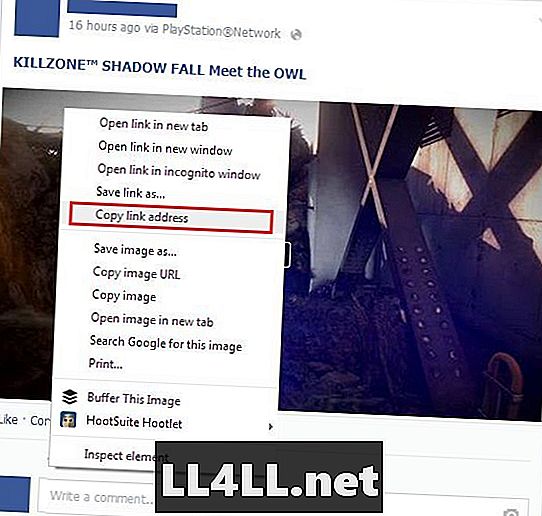
- Va trebui să utilizați un site ca downvids.net, care vă va permite să descărcați videoclipul pe Facebook. Am folosit site-ul de mai multe ori deja și nu am avut probleme până acum. Amintiți-vă să aveți grijă cu privire la linkul pe care îl apăsați. Site-urile ca acesta vor avea câteva butoane de descărcare diferite. Inserați adresa de link pe care ați adăugat-o mai devreme. Dacă doriți un videoclip cu o dimensiune decentă, am constatat că trebuie să selectați "Descărcați calitatea HD" și apoi apăsați butonul de descărcare gri din partea dreaptă a casetei de introducere.

- Descărcarea va începe. Pentru videoclipurile mele a durat mai puțin de 30 de secunde, dar dacă aveți de gând să vizionați un videoclip mai lung, timpul ar putea să persiste.
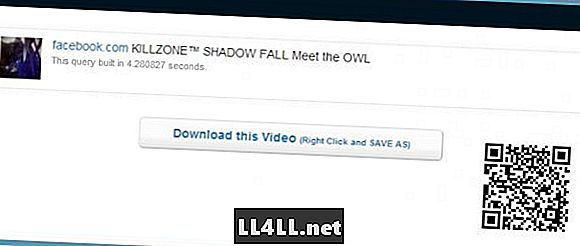
Acolo te duci. Faceți clic dreapta pe butonul "Descărcați acest videoclip" și selectați Salvare legătură ca. Videoclipul dvs. va fi salvat ca MP4 și puteți face ceea ce vă place cu acest videoclip.
Pentru mine însumi, am încărcat videoclipul pe YouTube pentru a-l folosi în vizita mea Killzone: Căderea umbrei.
Ați găsit alt mod de a descărca videoclipuri PS4? Aveți întrebări? Cereți comentariile de mai jos.